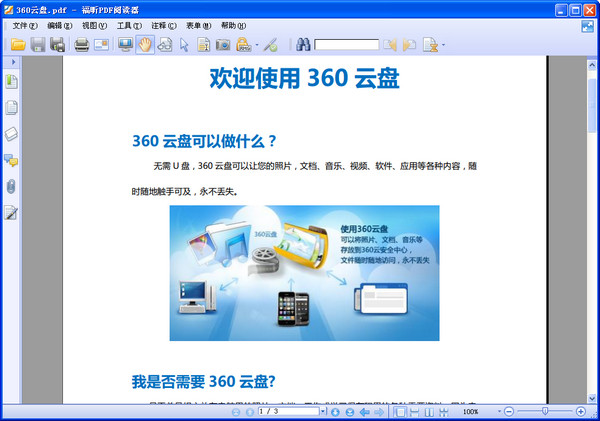萬盛學電腦網 >> 圖文處理 >> Flash教程 >> Flash CS3仿真設計教程:模糊濾鏡的應用
Flash CS3仿真設計教程:模糊濾鏡的應用
模糊濾鏡是創建一個線性漸變模糊運動的一個非常方便的工具。濾鏡只能被加到影片剪輯元件上,這樣你需要事先計劃好,如果你的動畫是依賴於幾個嵌套的動畫,那麼需要它們相互同步。使用一個運動補間和一些基本的ActionScript,你可以控制影片剪輯做它們應該做的事情-這與電影導演沒什麼不同。
效果演示:
1、撞球是一個用放射漸變填充的簡單的圓。這個技巧用5種顏色混合漸變:高光,中等光,暗光然後在最右邊一些值。這個最關鍵的顏色是光線來自形狀的背後,形成一個三維的效果。使用漸變變形工具編輯中心點得到更好的縮放和旋轉。
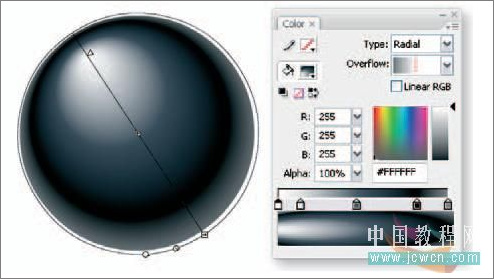
圖1
2、將球體轉換為影片剪輯元件。所有的球的動畫都嵌套在這個元件中,包括開始滾動,滾動到停止和繼續滾動。對照CD上的原文件,看這些動畫怎樣使用一個遮罩和運動補間為元件“8”實現穿過這個球體
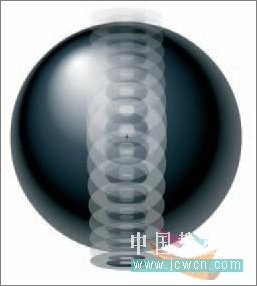
圖2
3、復制並粘貼,或是從庫中拖動多個元件實例到舞台上-每一個各自占一個圖層。選擇它們並在屬性面板中為它們指定唯一的實例名稱。這將使你能將每個實例作為目標。
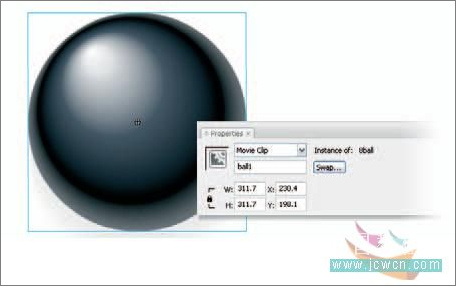
圖3
4、添加一個濾鏡效果給球體,它是一個穿過舞台的運動補間,選擇它並點擊濾鏡菜單,選擇模糊濾鏡選項。因為小球是水平滑動,我們不需要任何垂直方向的模糊。這樣單擊小鎖圖標解除模糊限制。在x對話框中設置一定數量,在y對話框中設為0.
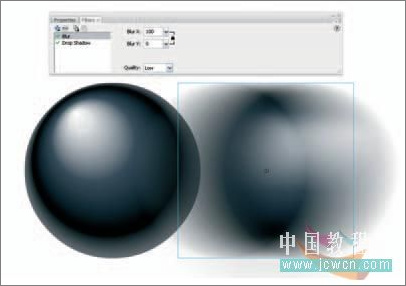
圖4
5、這個技巧是使用一個補間動畫和一個模糊濾鏡獲得一個模仿小球極速移動的效果。一旦一個小球被連接,它的速度明顯地減小,在一點上移除模糊濾鏡,插入一個關鍵幀,並在濾鏡面板上點擊“-”圖標。
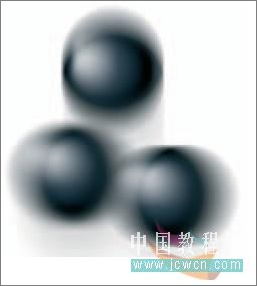
圖5
6、在主時間軸上使嵌套的動畫同步,在你想要控制的目標影片剪輯上插入一個空折關鍵幀,確認這個關鍵幀被選擇,打開動作面板,輸入你想要控制的目標影片剪輯的實例名稱,然後告訴它做什麼。這裡是影片剪輯“ball1”轉到 “rollstop1”幀上並播放。
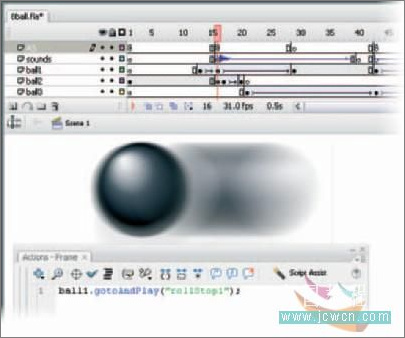
圖6
7、 當兩個或更多的球相碰,你必須控制每個實例並告訴它們做什麼。你將在主時間軸用關鍵幀和補間動畫控制它們。嵌套的動畫必須以與主時間軸列關的影片剪輯時間軸用ActionScript 來控制。兩個影片剪輯用每一行代碼來控制,嵌套動畫運行直到停止的動作。
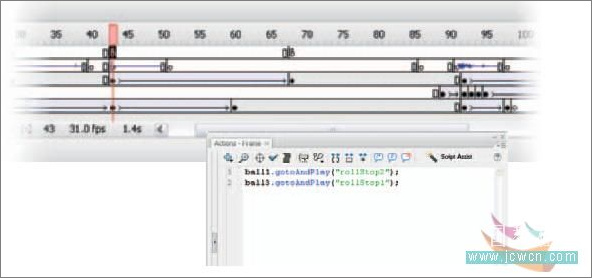
圖7
8、你可以在當前任何幀上使用_currentFrame 來開始或停止小球。在主時間軸運動是改變時是十分方便的,你並想經常地更新嵌套的動畫。 當腳本執行時,不管當前幀,在影片剪輯中的任何當前幀,它的播放頭將停止。
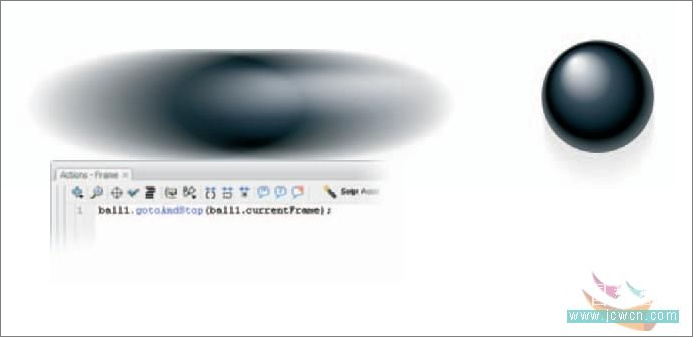
圖8